Aufgrund der spezifischen Arbeitsweise des CMS WordPress verwendet es eine globale Bindung an die URL-Website (Domain). Diese Parameter sind global in der CMS-Umgebung festgelegt und werden über die Parameter WP_HOME und WP_SITEURL abgerufen.
Zusätzlich werden in der Datenbank der Website Hunderttausende von Erwähnungen der Domain in Form von Links zu Dateien, Bildern, Seiten, Nachrichten, Menüabschnitten usw. gespeichert, weshalb der Prozess der Umbenennung der Website mit automatisierten Werkzeugen erfolgt. Die automatische Ersetzung erfolgt nicht immer perfekt aufgrund der Besonderheiten der erstellten Website, daher sollte man bereit sein, nicht funktionierende Links im Code der Website manuell zu korrigieren.
1 Aktivieren Sie das Konsolenwerkzeug WP-CLI ? [Anleitung]
2 Melden Sie sich in der WEB-SSH-Konsole an ? [Anleitung]
3 Wechseln Sie in das Verzeichnis der WordPress-Website, für die Sie das Passwort ändern möchten, indem Sie den Befehl cd zusammen mit dem Pfad zur Website verwenden, wie im Beispiel:
cd www/vash-site.com.ua
4 Erhalten Sie Informationen über die Domain und das Protokoll, das derzeit auf der Website verwendet wird:
wp option get siteurl
5 Führen Sie den Befehl aus, um die Erwähnungen der alten Domain automatisch durch die neue zu ersetzen. Beachten Sie, dass im Befehl 2 Domains angegeben sind, links die alte, rechts die neue. Es sollte auch beachtet werden, mit welchem Protokoll die alte Domain angegeben ist — http oder https (das erfahren wir in Punkt 4) und führen Sie die automatische Ersetzung unter Beibehaltung des korrekten Protokolls durch.
wp search-replace "https://vash-site.com.ua" "https://new-domain.net"
6 Wenn alles richtig gemacht wurde, wird das Ergebnis der letzten Befehlsausführung grüner Text Erfolg und die Anzahl der Stellen sein, an denen die automatische Ersetzung durchgeführt wurde.
7 Der letzte Schritt besteht darin, die Website im Hosting umzubenennen ? [Anleitung]
1. Verbinden Sie sich mit der Datenbank, die auf Ihrer Website verwendet wird.
Sie können die verwendete Datenbank mithilfe von [Anleitungen] herausfinden, melden Sie sich im Datenbankverwaltungssystem PhpMyAdmin an, indem Sie [Anleitungen] verwenden.
2. Wählen Sie im Menü links die benötigte Datenbank[1], indem Sie mit der rechten Maustaste darauf klicken und im Menü [SQL][2] gehen: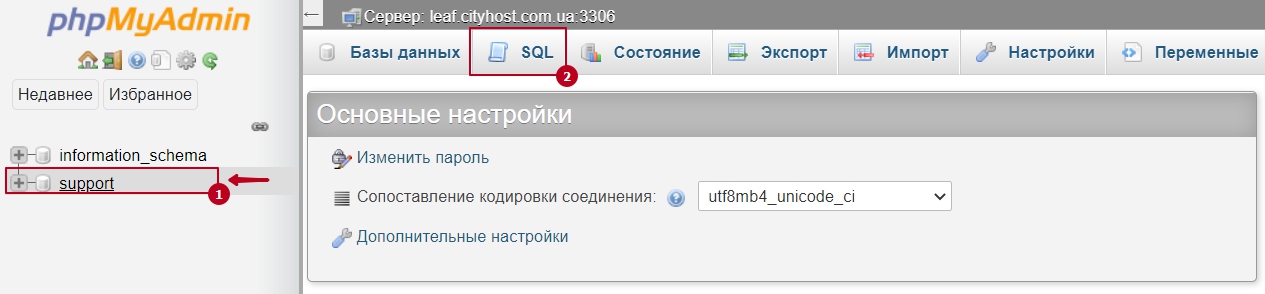
3. Fügen Sie im erscheinenden Menü die folgende SQL-Abfrage ein und drücken Sie die Taste [WEITER] :
UPDATE `wp_options` SET `option_value` = 'http://NEUER-DOMAIN-NAME' WHERE `option_name` IN ('siteurl', 'home');
| — anstelle des WP_-Präfixes sollte das Präfix Ihrer Datenbanktabellen angegeben werden. Standardmäßig wird wp_; verwendet. — anstelle von http://NEUER-DOMAIN-NAME sollte die neue Adresse Ihrer Website unter Berücksichtigung des Protokolls: http oder https, unter Berücksichtigung von www oder ohne www für eine korrekte Funktion der Website angegeben werden; |
Die folgenden Empfehlungen sind optional. Vor ihrer Ausführung empfehlen wir, eine Sicherungskopie Ihrer Datenbank herunterzuladen.
Es gibt eine Methode zur globalen Ersetzung der Daten-URLs der alten Domain durch die neue in Artikeln, Links zu Bildern und verschiedenen statischen Objekten. Verwenden Sie für die Ersetzung der Links die folgende SQL-Abfrage:
UPDATE `wp_posts` SET `guid` = REPLACE(guid, 'ALTER-DOMAIN','NEUER-DOMAIN');
UPDATE `wp_posts` SET `post_content` = REPLACE(post_content, 'ALTER-DOMAIN', 'NEUER-DOMAIN');
| — anstelle von ALTER-DOMAIN / NEUER-DOMAIN geben Sie die entsprechenden Werte an, falls erforderlich mit http/https/www, je nachdem, wie die alte Domain angegeben wurde. — falls Ihr Thema / Modul oder Plugin serialisierte Daten zur Speicherung verwendet, wird die oben genannte Methode zur Ersetzung der URLs in der Tabelle wp_posts nur schädlich sein, da nach der Ersetzung das serialisierte Array aufgrund der Inkonsistenz der Zeichenanzahl nicht dekodiert werden kann; |
Alle Kategorien von Fragen